Dispatcher
Die Hauptübersicht
Nach dem Sie sich eingeloggt haben, sehen Sie zuerst die Dispatcher-Übersicht.
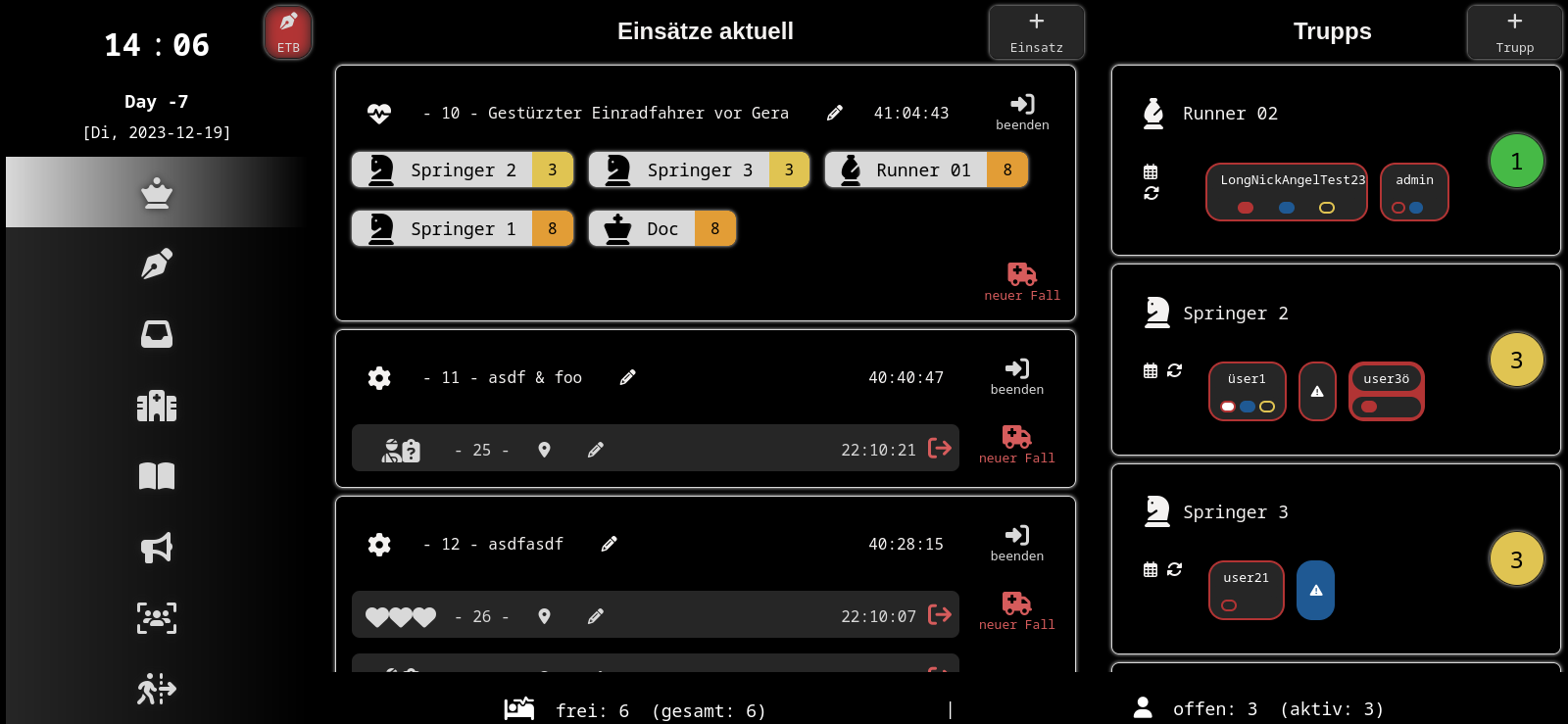
Oben links finden Sie die aktuelle Uhrzeit, den Veranstaltungstag sowie den aktuellen Wochentag und das aktuelle Datum. Hier befindet sich außerdem die Schaltfläche zum Anlegen eines neuen ETB-Eintrages oder einer neuen Notiz, siehe dazu das Kapitel ETB, Notizen und Log.
Navigation
Auf der linken Seite befindet sich die Navigationsleiste, deren Elemente sind von oben nach unten folgende:
- Dispatch-Ansicht, symbolisiert durch Schachkönigin (die aktuelle Ansicht)
- ETB & Logs, symbolisiert durch Füller
- Notizen, smybolisiert durch die Papierablage
- Behandlungsraumansicht, symbolisiert durch Krankenhaus
- Wissens-Hub, symbolisert durch Buch
- Informationsdashboard, symbolisiert durch Megafon
- Engel-Schichten, symbolisiert durch Gruppe
- Einstellungen, symbolisiert durch die Zahnräder
- Logout, symbolisiert durch gehende Person
Einsätze
In der Mitte finden Sie alle aktuell offenen Einsätze. Über dieser Ansicht finden Sie die Schaltfläche zum Anlegen neuer Einsätze, siehe hierzu das Kapitel . Innerhalb eines Einsatzrahmens wird oben links durch ein Symbol dargestellt, um welchen Einsatztyp es sich handelt. Hierbei gibt es folgende Zuordnung von Symbolen und Typen:
- Zahnrad: Allgemeine Hilfe
- Flamme: Brandschutz
- Herz: Medizinisch
Rechts neben dem Einsatztyp finden sich die Einsatznummer, das Einsatzstichwort, das Symbol zum Bearbeiten (Stift), die Zeit, wie lange dieser Einsatz schon offen ist sowie die Schaltfläche zum Beenden des Einsatzes. In der mittleren Zeile werden die einem Einsatz zugewiesenen Einheiten aufgeführt, sowie deren aktueller Status.
In der unteren Zeile eines Einsatzrahmens finden Sie die diesem Einsatz zugewiesenen Behandlungsfälle. Auf der linken Seite wird dabei der Status nach Sichtung dargestellt, nach folgendem Muster:
- Verletzte Person mit Fragezeichen auf Klemmbrett: Sichtung ausstehend
- Drei ausgefüllte Herzen: Grün
- Zwei ausgefüllte, ein leeres Herz: Gelb
- Ein ausgefülltes, zwei leere Herzen: Rot
- Sprechblase mit Plus: Spezial/Psych
Rechts daneben folgen dann die Nummer des Behandlungsfalles, der Ort (Punktmarker: Am Einsatzort, Pfeil: wird transportiert, Pfeil mit vertikalem Strich: Angekommen), das Symbol zum Bearbeiten (Stift), die Zeit, wie lange dieser Behandlungsfall schon offen ist sowie die Schaltfläche zum Beenden des Behandlungsfalles. Ganz rechts dann noch die Schaltfläche, mit der Sie einen neuen Behandlungsfall zu diesem Einsatz anlegen können.
Trupps
Auf der rechten Seite der Ansicht finden Sie die Übersicht über alle Trupps. Über dieser Ansicht finden Sie die Schaltfläche zum Anlegen neuer Trupps, siehe hierzu das Kapitel Einheiten.
Jeder einzelne Trupp besteht aus einem Symbol, welches den Trupptyp darstellt, dem Rucksacksymbol für die Ausstattung (rot für medizinische Ausstattung, blau für technische), dem Namen des Trupps, unterhalb des Truppnamens der Namen der Engel (die diesem Trupp zugeordnet sind sowie ihre Qualifikationen). Am rechten Rand wird in einem farbigen Kreis der aktuelle Status dargestellt. Folgende Symbol-Typ-Zuordnung gibt es:
- Schach-Läufer: Runner
- Schach-König: Doctor
- Schach-Turm: Raumschicht
- Schach-Springer: Springer und zbV-Einheiten
- Schach-Bauer: Adhoc-Einheit
Eine Erläuterung der Statusnummern finden Sie im Abschnitt Status ändern des Kapitels Einheiten.
Engeltyp und Qualifikationen
Sowohl der Engeltyp als auch die Qualifikationen dieses Engels werden durch Farbschemata dargestellt. Für beide Anzeigen werden hierbei die gleichen Farbschemata, bestehend aus jeweils Rand unf Füllung, verwendet. Das Gesamtsymbol, indem sich der Name und die Qualifikation befinden, zeigt den Engeltyp an. Die Qualifikationen werden durch kleine Ellipsen unterhalb des Namens dargestellt.
Die Farbschemata-Typ/Qualifikation-Zuordnung ist wie folgt:
- Roter Rand und graue Füllung: CERT/CERT Medical
- Roter Rand und rote Füllung: Paramedic
- Roter Rand und weiße Füllung: Doctor
- Blauer Rand und blaue Füllung: Technical
- Gelber Rand und graue Füllung: Dispatcher
Auslastung
Am unteren Rand der Ansicht finden Sie die Auslastungsanzeige. In der linken Hälfte wird die Anzahl der freien und in Klammern die Anzahl der gesamten Behandlungsplätze angezeigt. Auf der rechten Seite findet sich die Anzahl der offenen sowie der gesamten aktiven Behandlungsfälle. Die Farbe der Auslatungsanzeige gibt einen schnellen Überblick über die aktuelle Auslastung.
Eine gelbe Anzeige bedeutet, dass einer der folgenden Fälle eingetreten ist:
- 75% oder mehr der verfügbaren Betten sind belegt
- Die Anzahl der offenen Fälle übersteigt 75% der Bettenkapazität
- Die Anzahl der wartenden Fälle übersteigt die Anzahl der freien Betten
Eine rote Anzeige hingegen bedeutet, dass einer der folgenden Fälle eingetreten ist:
- 90% oder mehr der verfügbaren Betten sind belegt
- Die Anzahl der Fälle übersteigt die Gesamtzahl der verfügbaren Betten